Detección de una amenaza
Las amenazas pueden acceder al sistema desde varios puntos de entrada, como páginas web, carpetas compartidas, correo electrónico o dispositivos extraíbles (USB, discos externos, CD, DVD, etc.).
Comportamiento estándar
Como ejemplo general de cómo ESET Endpoint Security gestiona las amenazas, estas se pueden detectar mediante:
- Protección del sistema de archivos en tiempo real
- Protección del acceso a la Web
- Protección de clientes de correo electrónico
- Análisis del ordenador a petición
Cada uno de estos componentes utiliza el nivel de desinfección estándar e intentará desinfectar el archivo y moverlo a Cuarentena o finalizar la conexión. Se muestra una ventana de notificación en el área de notificación, situada en la esquina inferior derecha de la pantalla. Para obtener más información sobre los objetos detectados/desinfectados, consulte Archivos de registro. Para obtener más información sobre el comportamiento y los niveles de desinfección, consulte Desinfección.
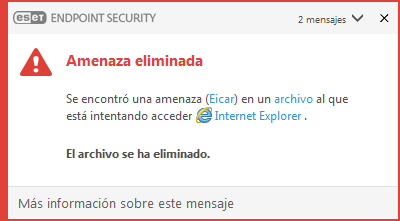
Desinfección y eliminación
Si no hay que realizar ninguna acción predefinida para la protección en tiempo real, se le pedirá que seleccione una opción en la ventana de alerta. Normalmente, están disponibles las opciones Desinfectar, Eliminar y Sin acciones. No se recomienda seleccionar Sin acciones, ya que los archivos infectados quedarían intactos. La única excepción es cuando está seguro de que el archivo es inofensivo y se ha detectado por error.
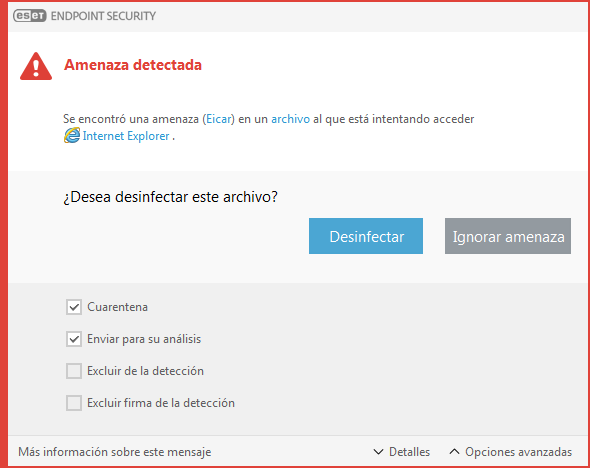
Aplique esta opción si un archivo ha sido infectado por un virus que le ha añadido código malicioso. Si este es el caso, primero intente desinfectar el archivo infectado para restaurarlo a su estado original. Si el archivo consta exclusivamente de código malicioso, se eliminará.
Si un proceso del sistema "bloquea" o está utilizando un archivo infectado, por lo general solo se eliminará cuando se haya publicado (normalmente, tras reiniciar el sistema).
Restauración de archivos de cuarentena
La cuarentena está disponible en la ventana principal de ESET Endpoint Security; para acceder, haga clic en Herramientas > Cuarentena.
Los archivos en cuarentena también pueden restaurarse en su ubicación original:
- Utilice la función Restaurar para tal fin, disponible desde el menú contextual si hace clic con el botón derecho en un archivo determinado en cuarentena.
- Si un archivo se marca como aplicación potencialmente indeseable, la opción Restaurar y excluir del análisis se activa. Consulte también Exclusiones.
- El menú contextual también ofrece la opción Restaurar a, que le permite restaurar archivos en una ubicación distinta de la cual se eliminaron.
- La función de restauración no está disponible en algunos casos, por ejemplo, para los archivos que se encuentran en un recurso compartido de red de solo lectura.
Múltiples amenazas
Si durante un análisis del ordenador no se desinfectaron algunos archivos infectados (o el Nivel de desinfección se estableció en Sin desinfección), aparecerá una ventana de alerta solicitándole que seleccione la acción que desea llevar a cabo en esos archivos.
Eliminación de amenazas en archivos comprimidos
En el modo de desinfección predeterminado, solo se eliminará todo el archivo comprimido si todos los archivos que contiene están infectados. En otras palabras, los archivos comprimidos no se eliminan si también contienen archivos no infectados e inofensivos. Tenga cuidado cuando realice un análisis con desinfección exhaustiva activada, ya que un archivo comprimido se eliminará si contiene al menos un archivo infectado, sin tener en cuenta el estado de los otros archivos.
Si el ordenador muestra señales de infección por código malicioso — por ejemplo, se ralentiza, se bloquea con frecuencia, etc., le recomendamos que haga lo siguiente:
- Abra ESET Endpoint Security y haga clic en Análisis del ordenador.
- Haga clic en Análisis estándar (para obtener más información, consulte Análisis del ordenador).
- Una vez que haya finalizado el análisis, revise el registro para consultar el número de archivos analizados, infectados y desinfectados.
Si solo desea analizar una parte específica del disco, haga clic en Análisis personalizado y seleccione los objetos que desea incluir en el análisis de virus.
